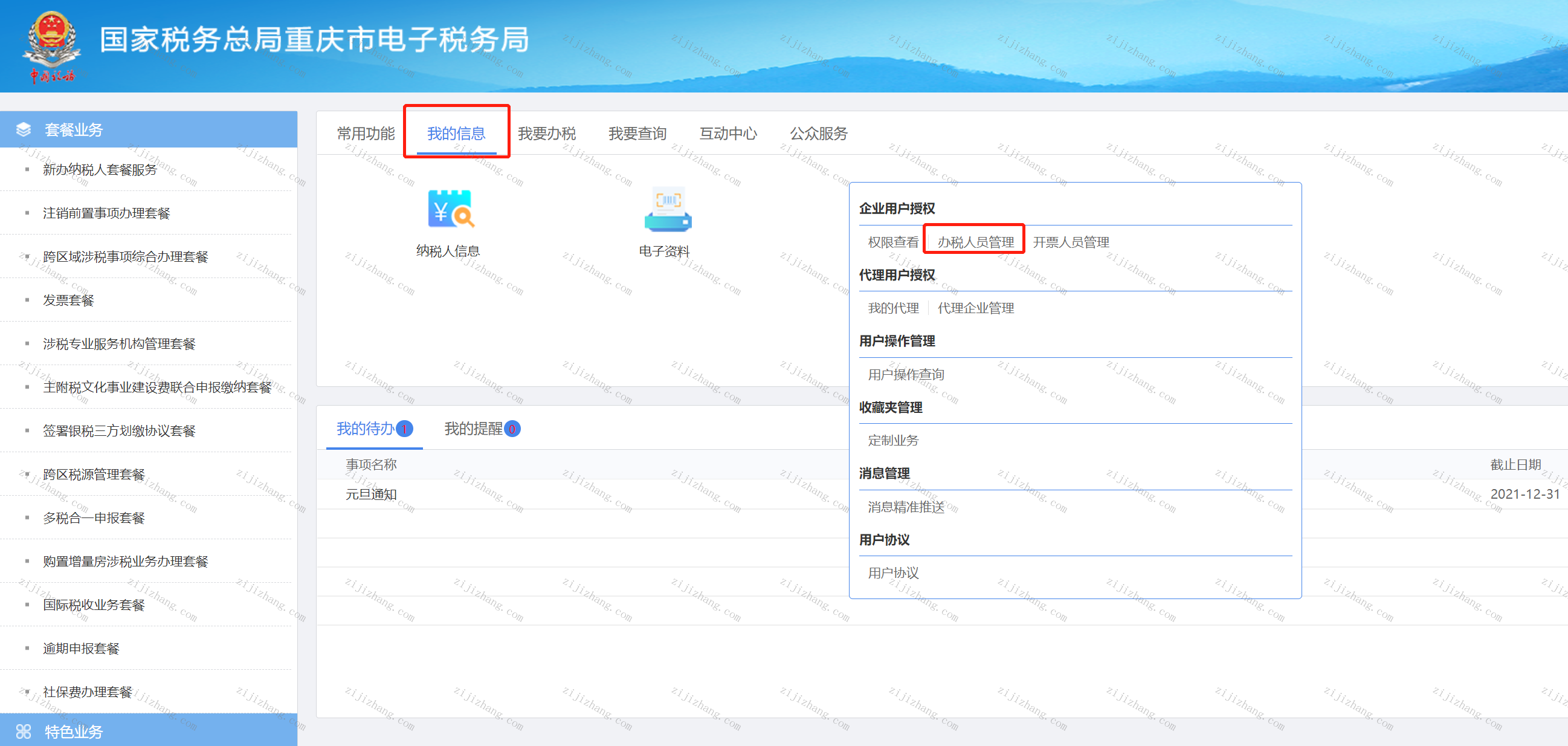创建时间:2021-12-31 11:17 最后编辑时间:2025-03-28 09:57
1、进入 “浙江政务服务网”,先点击登录,再选择【浙里人社服务专区】
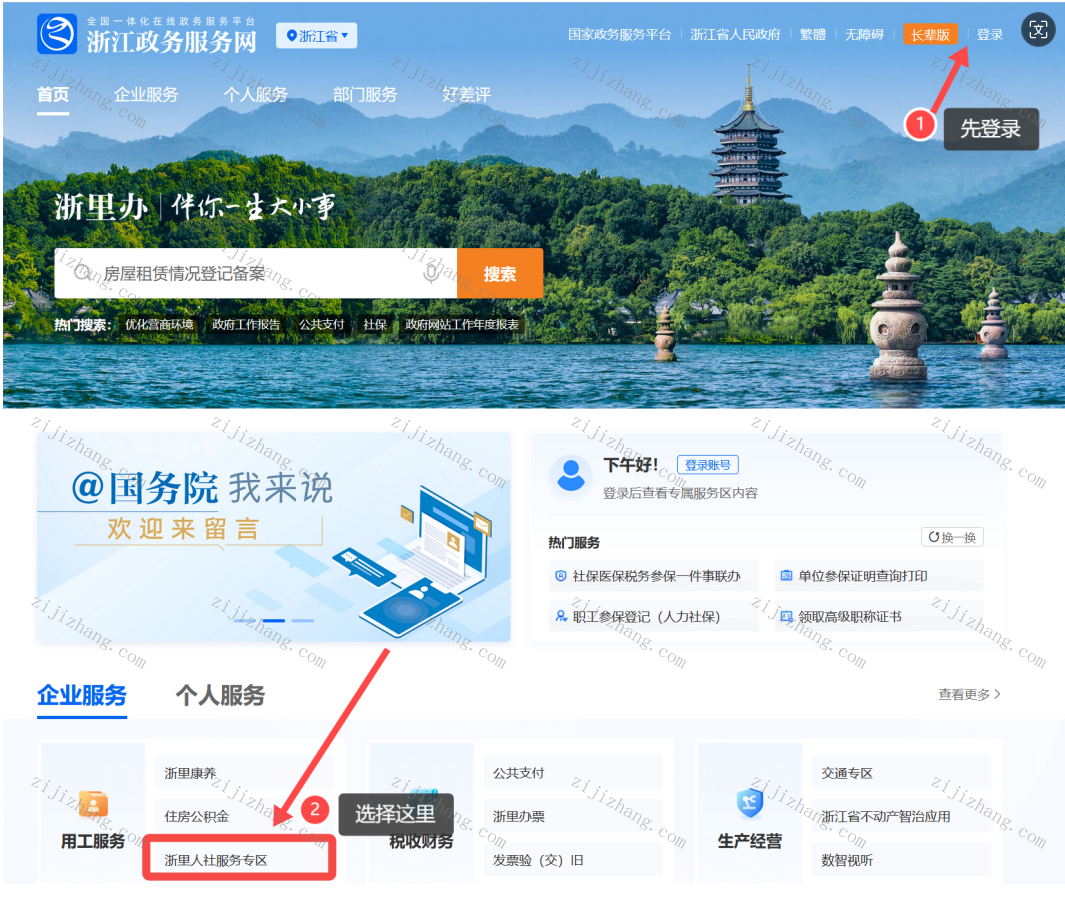
2、进入服务专区,首次参保需要填写单位信息,若已填写直接点击【社保医保参保一件事】,如下图
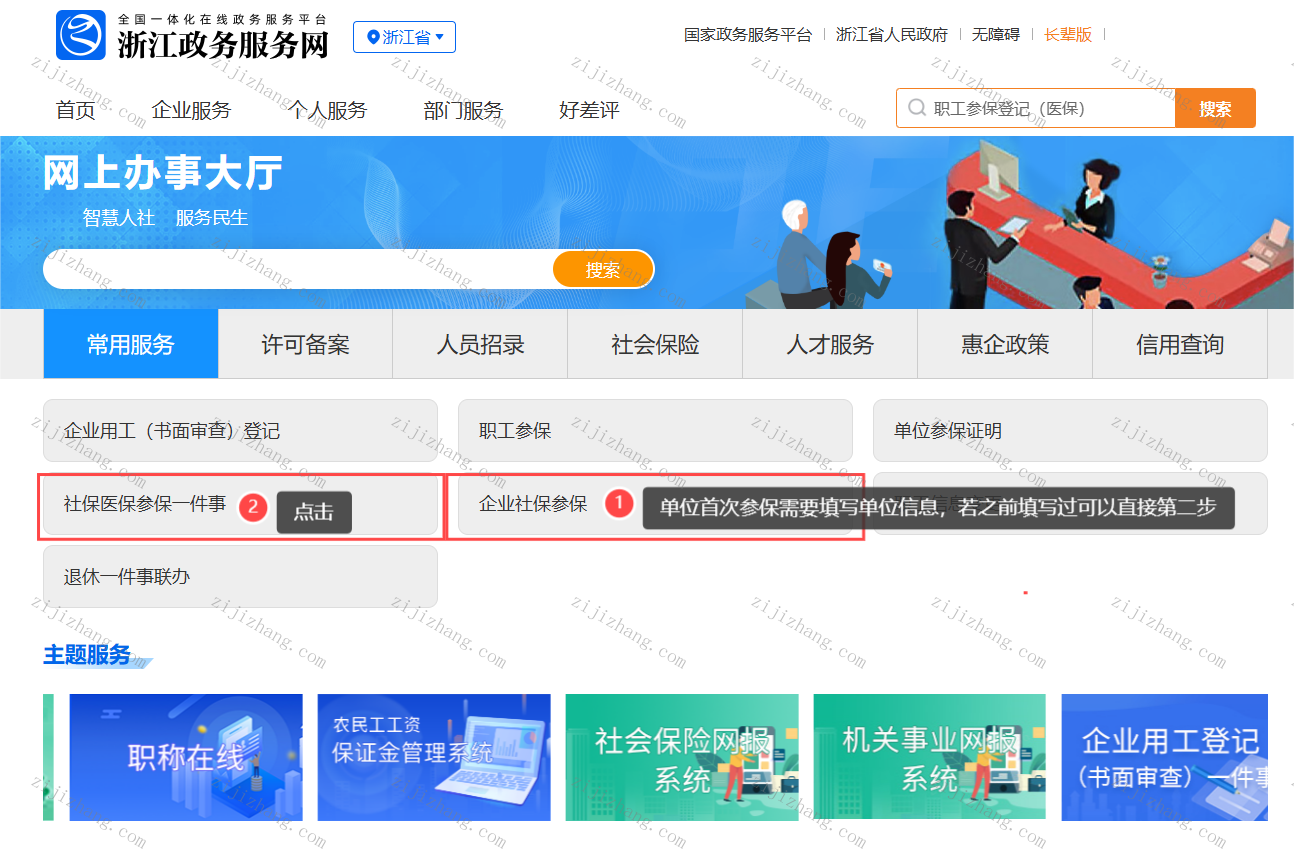
---------------------------------------------------------------------------------------------------------------------------------------------------------------
【注】首次登录若添加单位信息后提示以下图片内容,请换另一个入口分别操作社保增员和医保增员,若没有提示忽视这几步
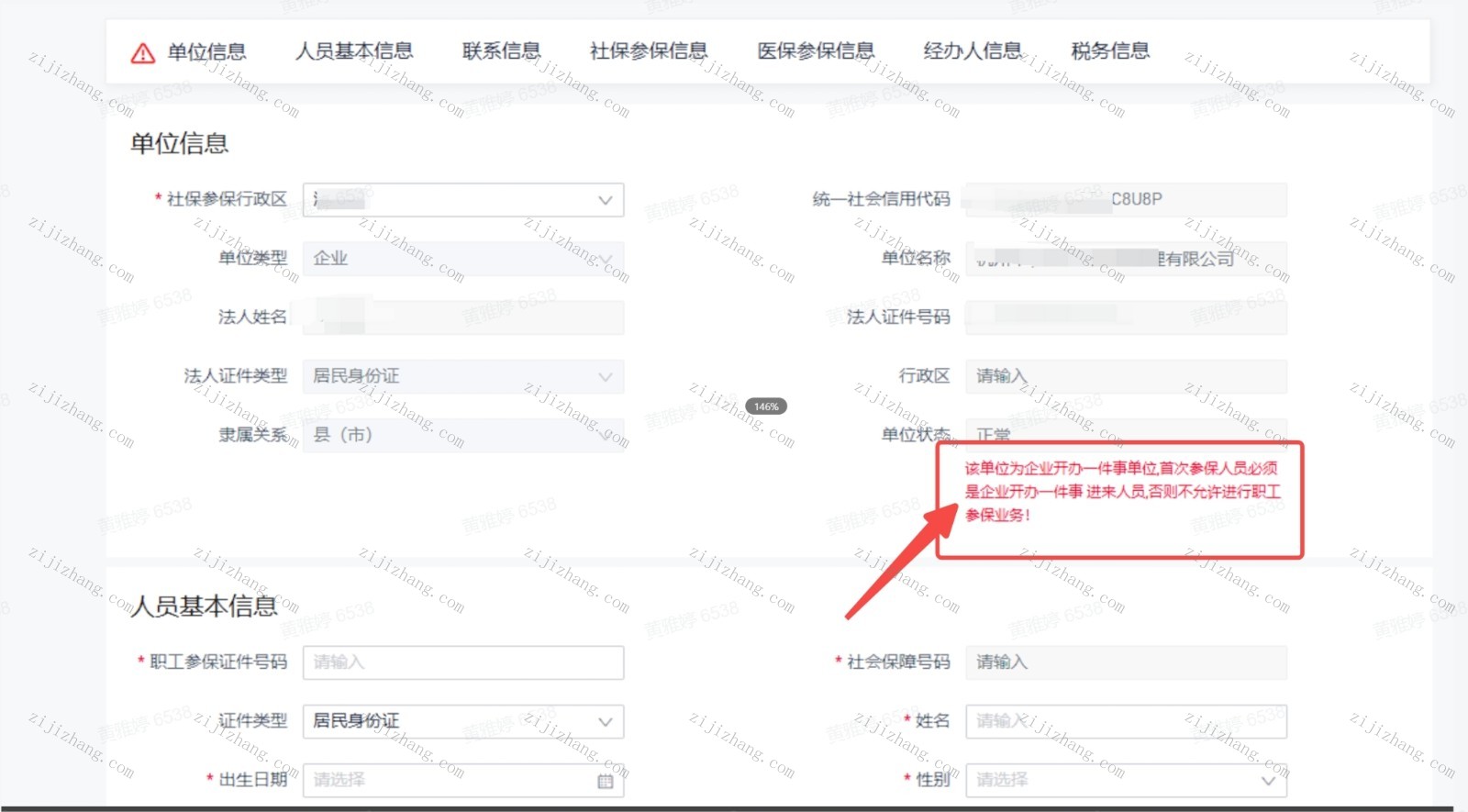
登录后的首页往下滑,找到【我要办企业】,进入
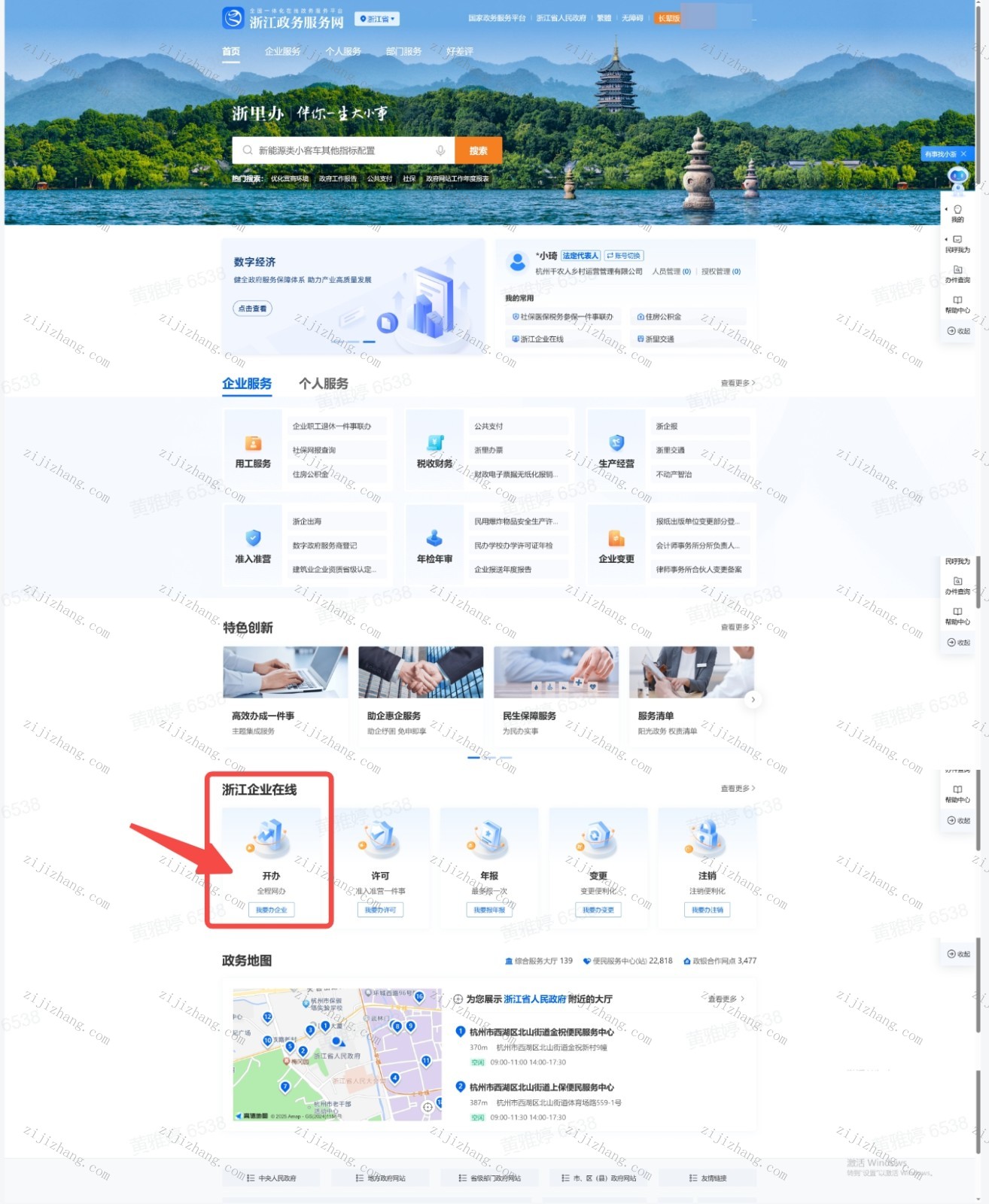
【我要社保登记】--【开始办理】--【添加社保人员信息】--【显示办理完成】社保就增员成功了,然后在找到医保增员页面新增医保员工信息
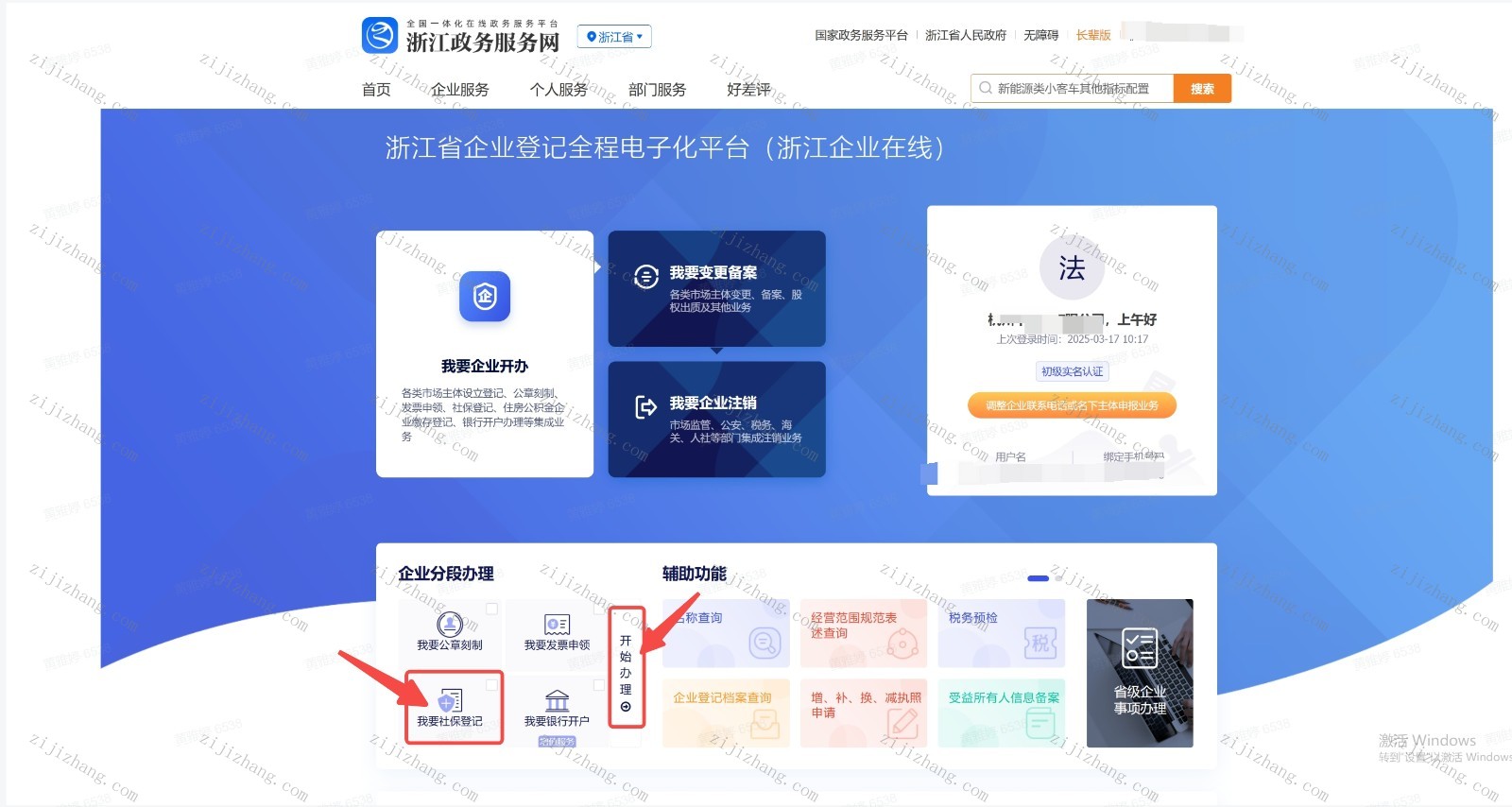
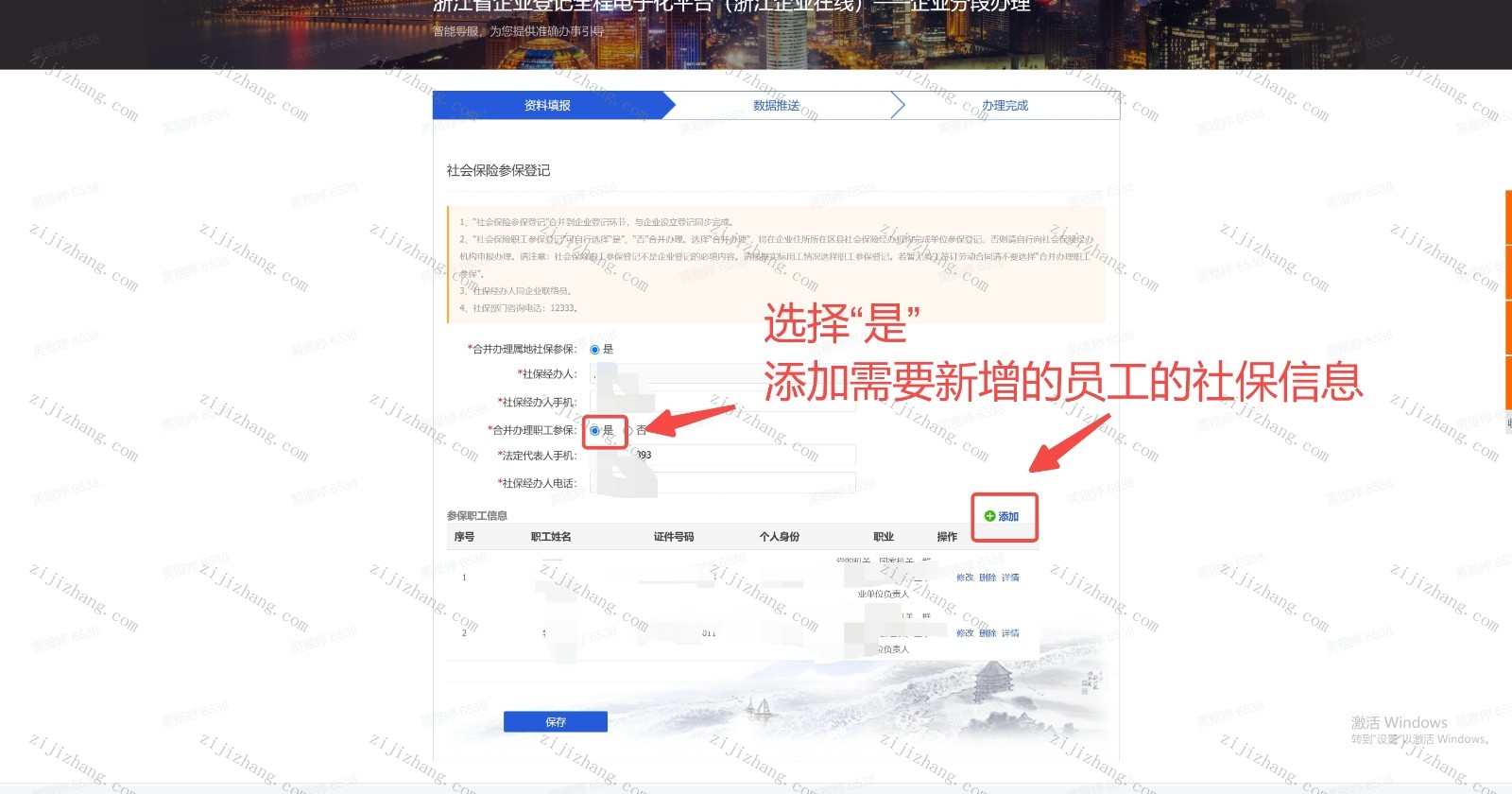
回到首页,点击【部门服务】--【是医疗保障局】--【职工参保登记医保】--【提交员工信息显示办理成功即可】
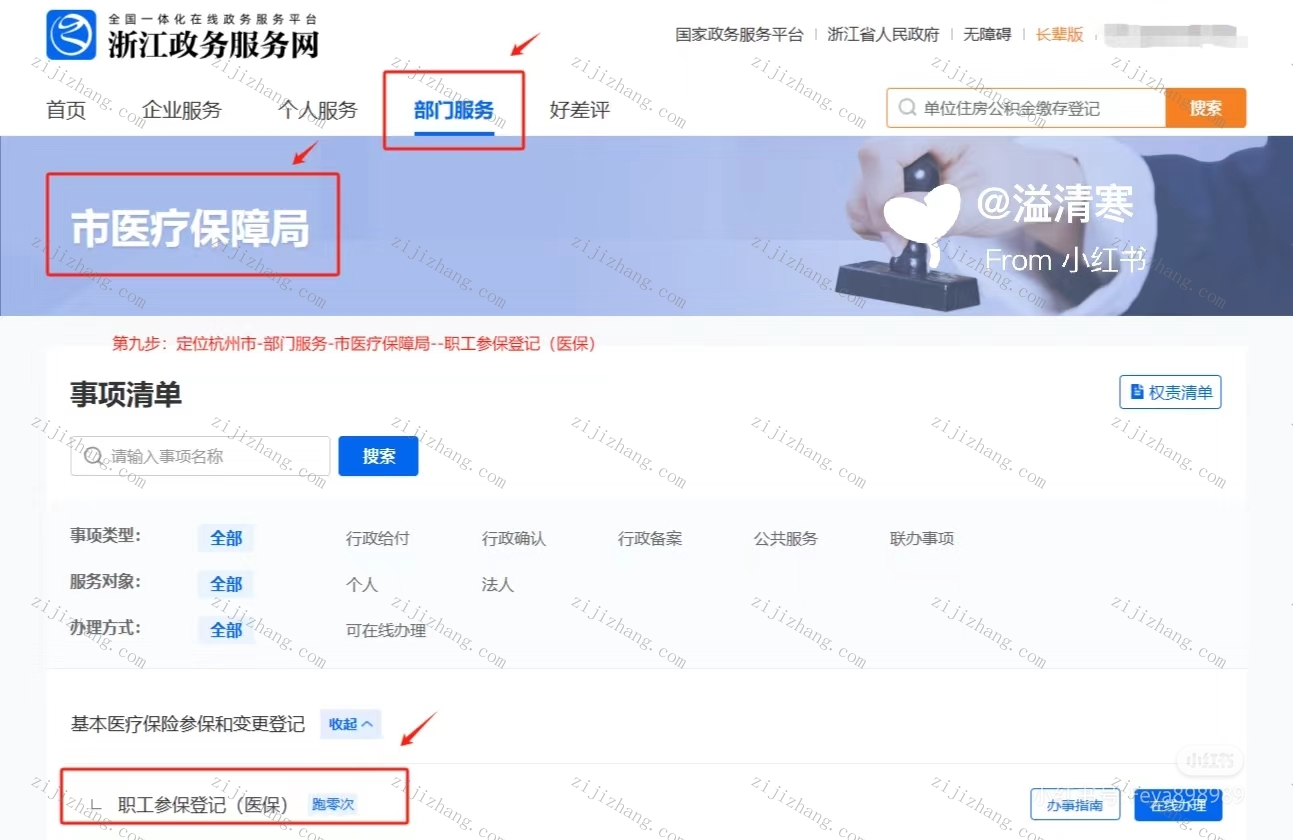
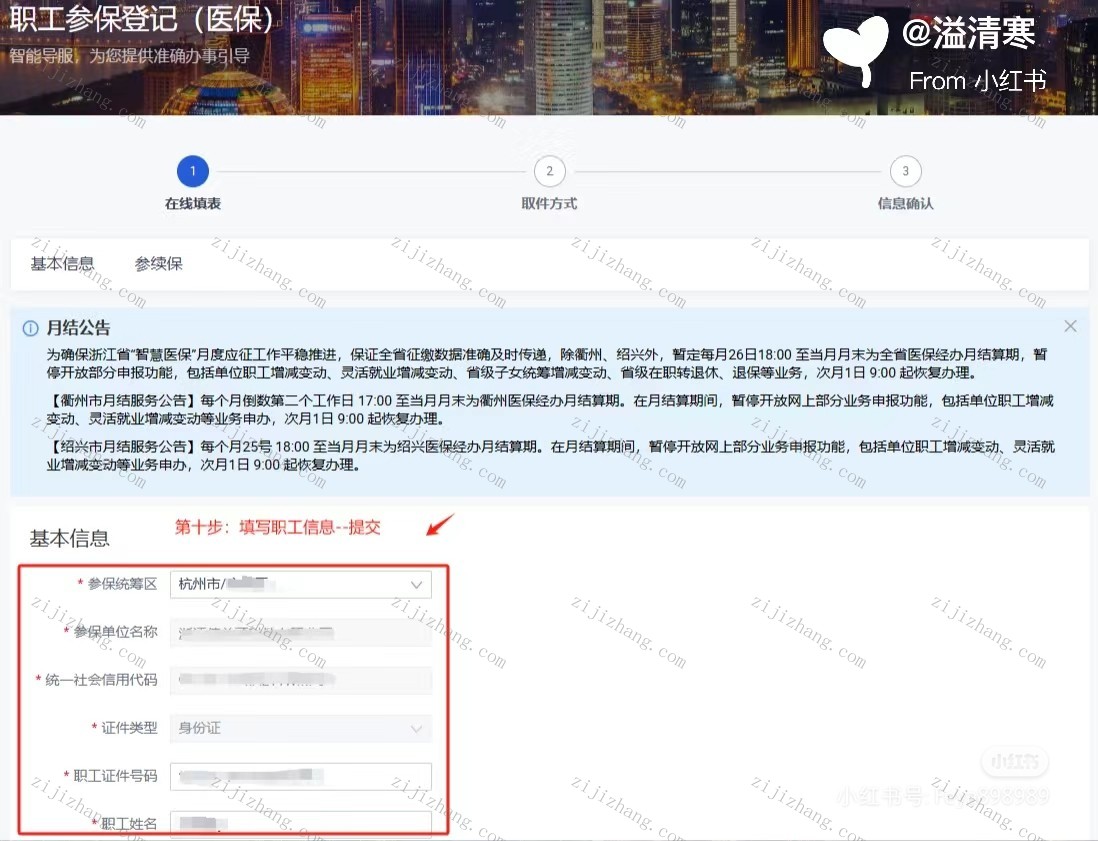
---------------------------------------------------------------------------------------------------------------------------------------------------------------
3、点击【社保医保参保一件事】后,会有用户须知和授权确认界面,根据界面提示勾选即可
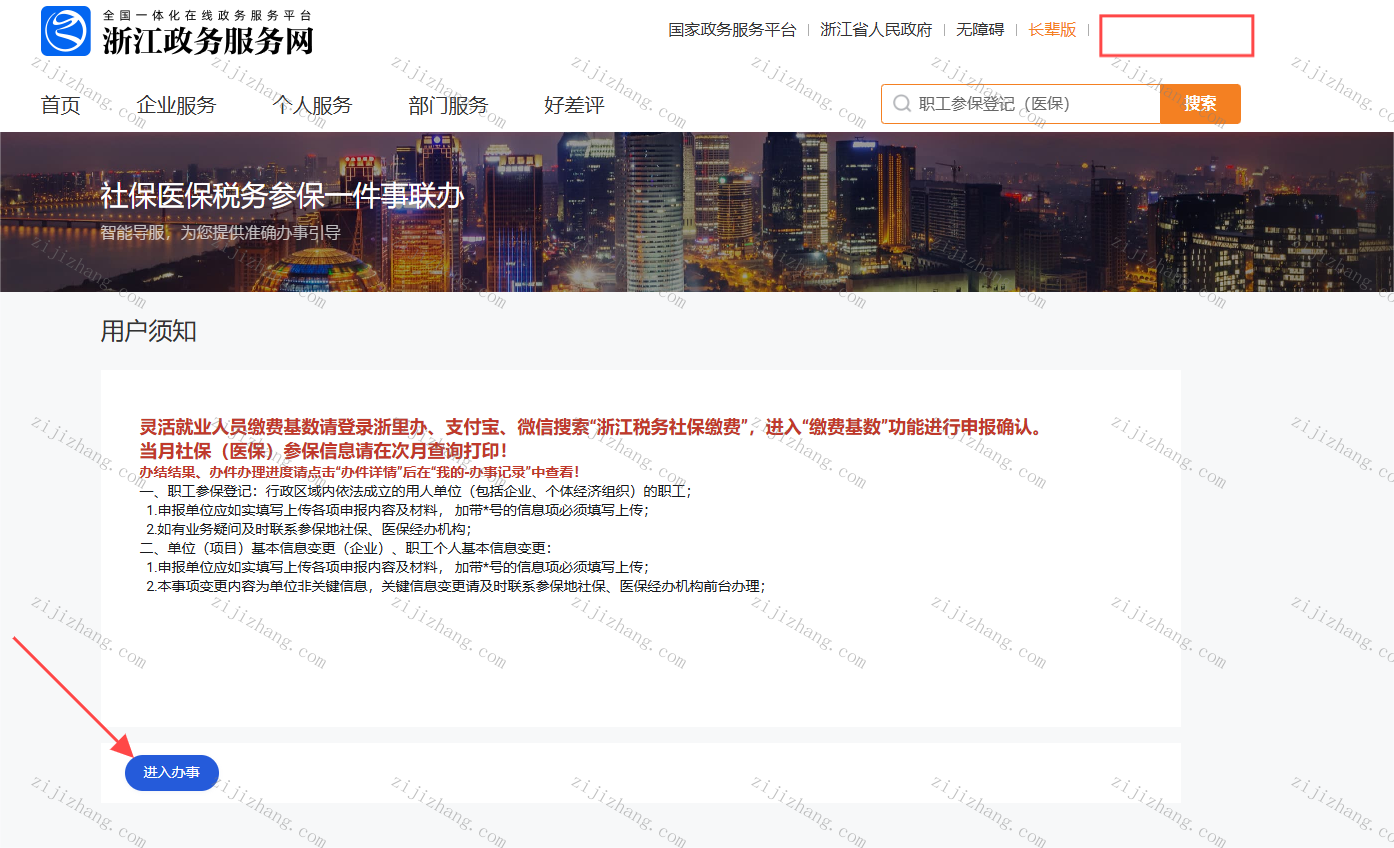
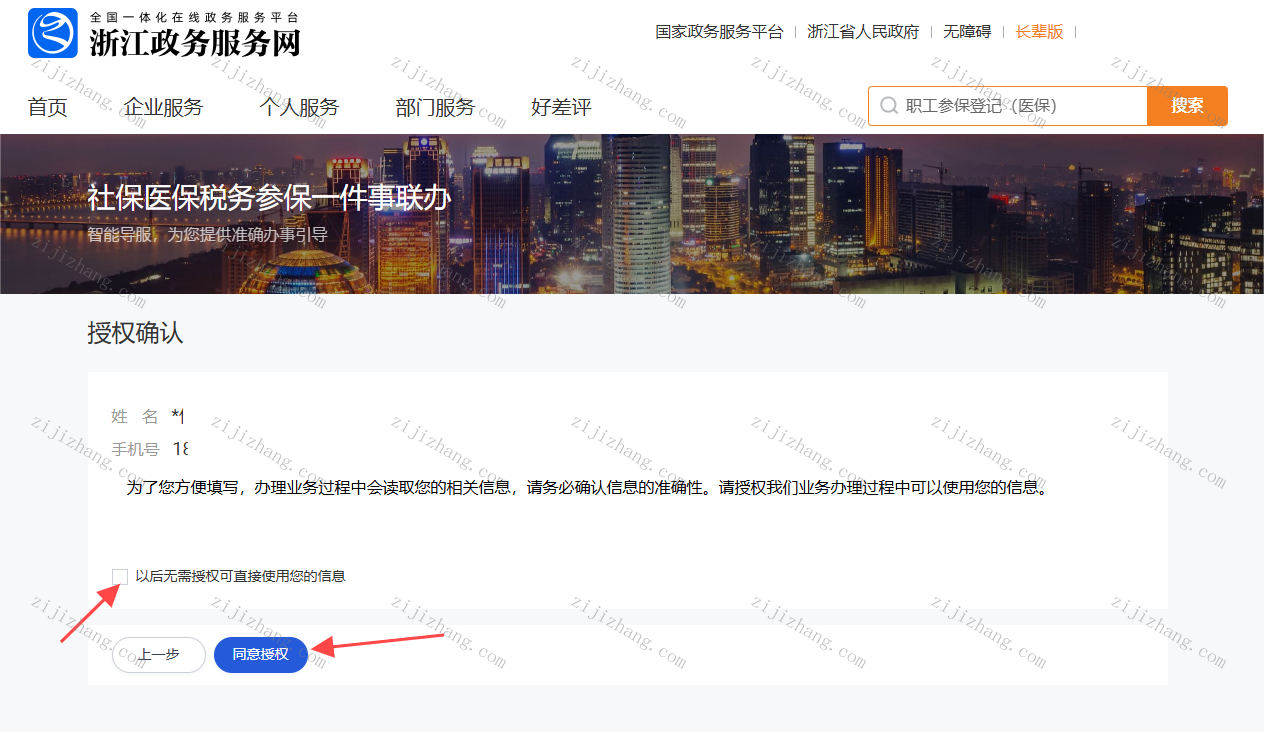
4、进入【社保医保参保一件事】界面,根据实际情况勾选,如下图
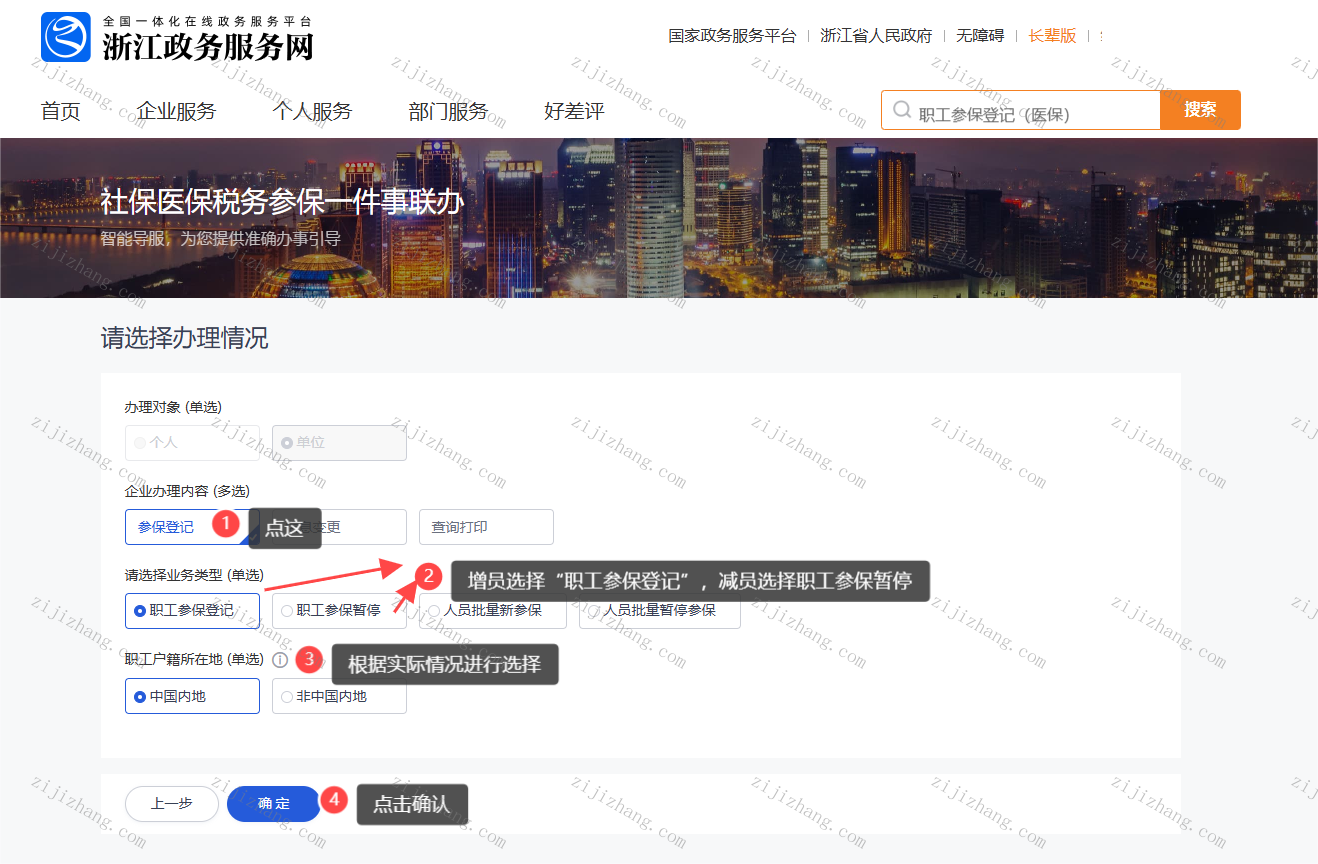
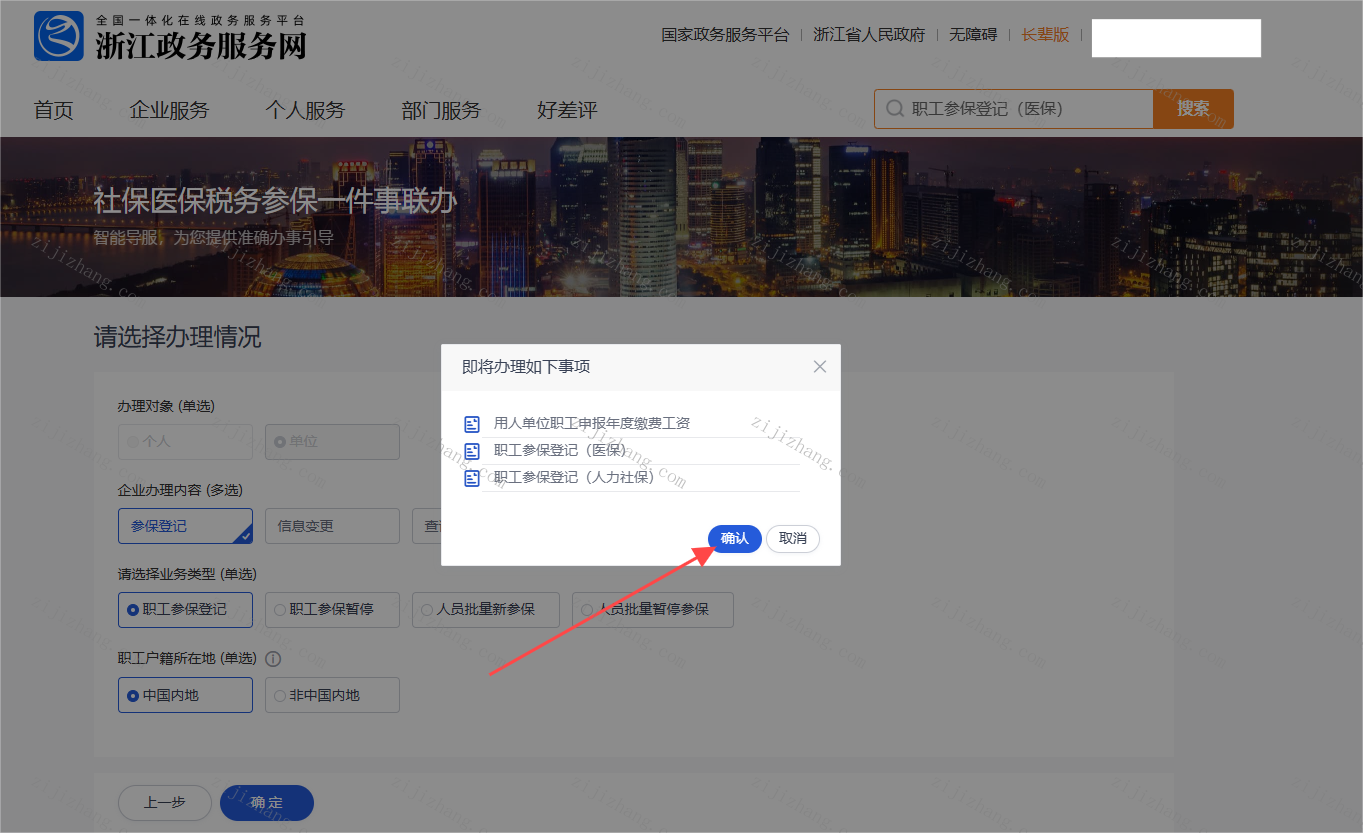
6、根据实际情况填写信息,一共三个步骤,全部完成提交后会看到【申请提交成功】提示,如下图
注:社保参保信息内的本次参保时间,默认是当前添加的时间,需修改为员工入职时间。
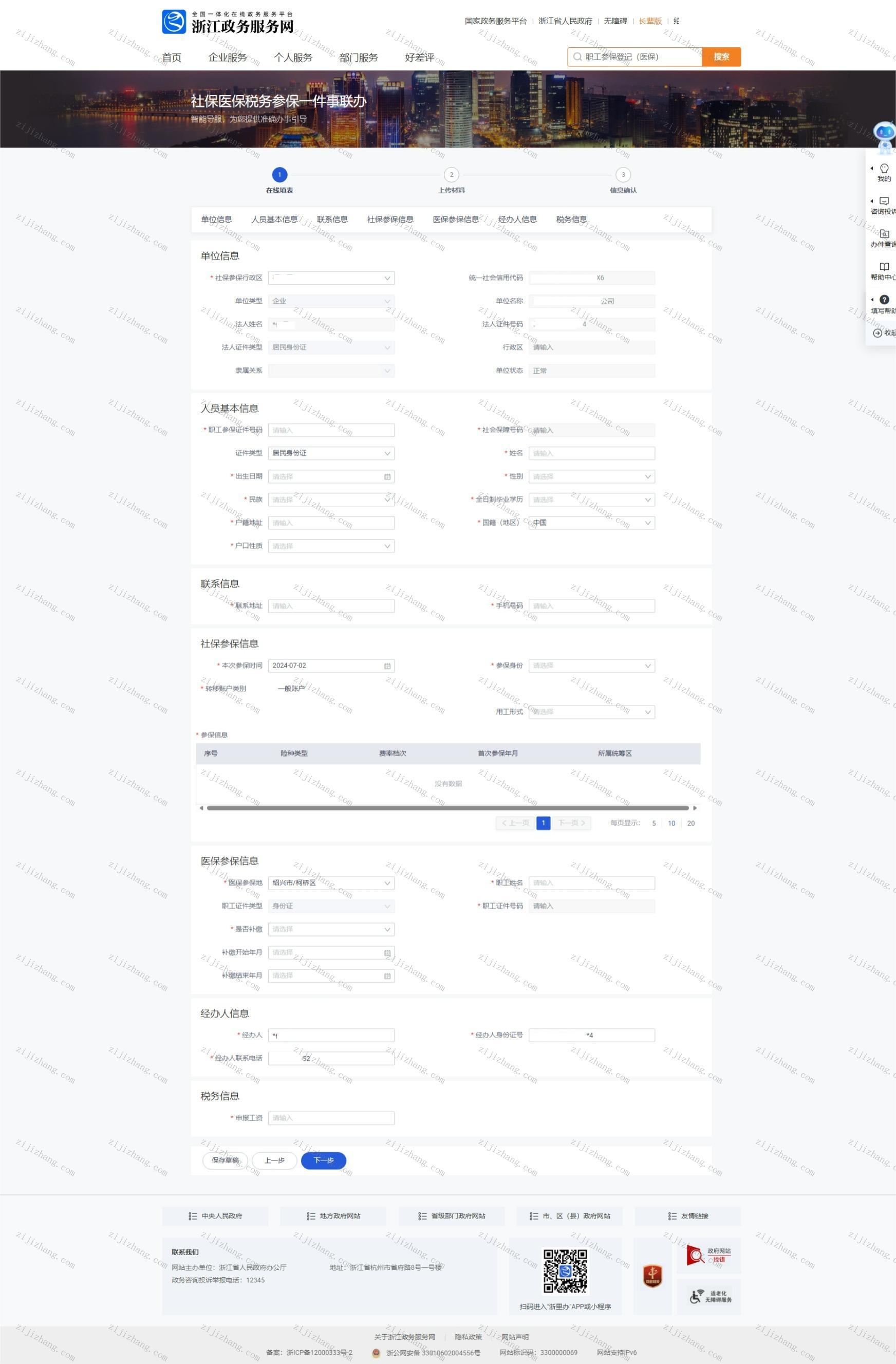
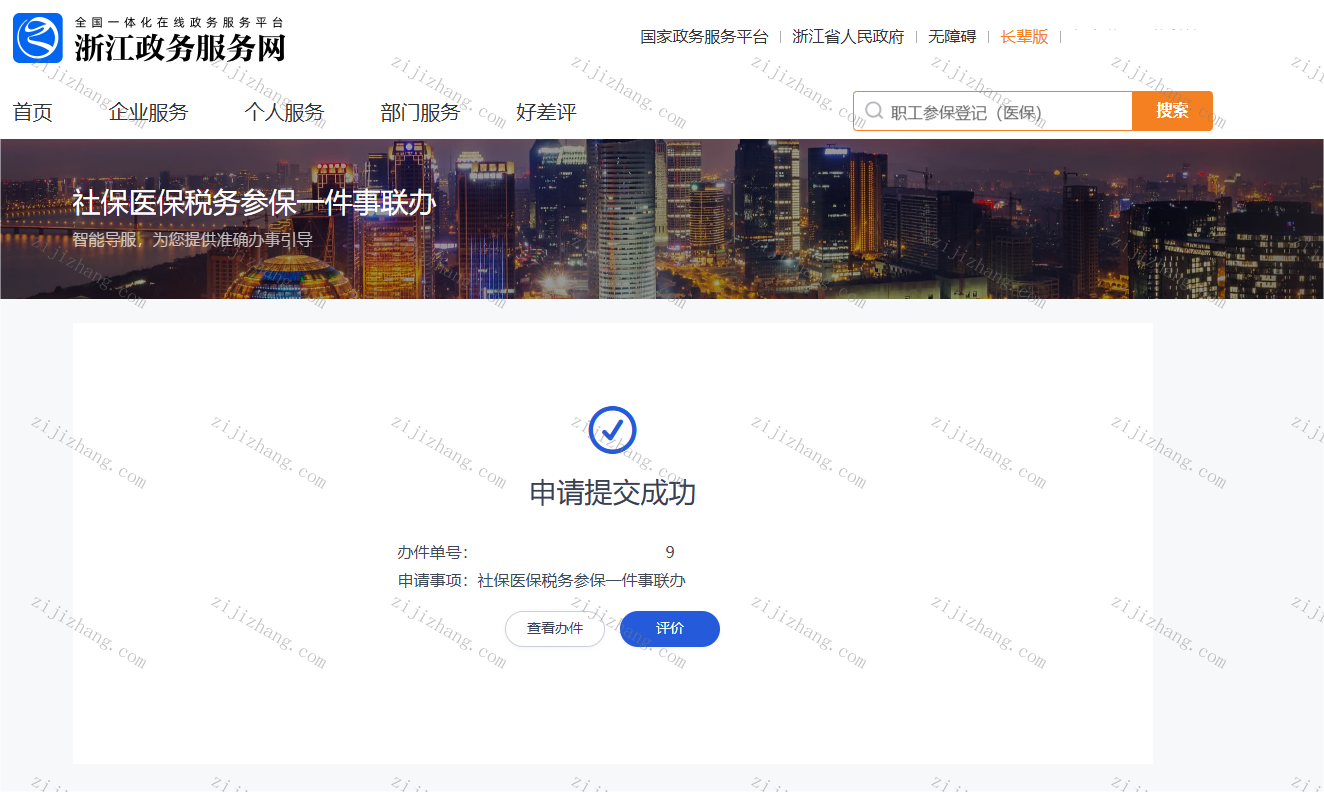 7、完成后的业务可在【单位业务申报进度查询】中查看业务办理进度,进度显示“已完成 | 成功办结”后,打开自记账app,完成主页-待办事项【申报x月社保】
7、完成后的业务可在【单位业务申报进度查询】中查看业务办理进度,进度显示“已完成 | 成功办结”后,打开自记账app,完成主页-待办事项【申报x月社保】
1、进入 “浙江政务服务网”,先点击登录,再选择【浙里人社服务专区】
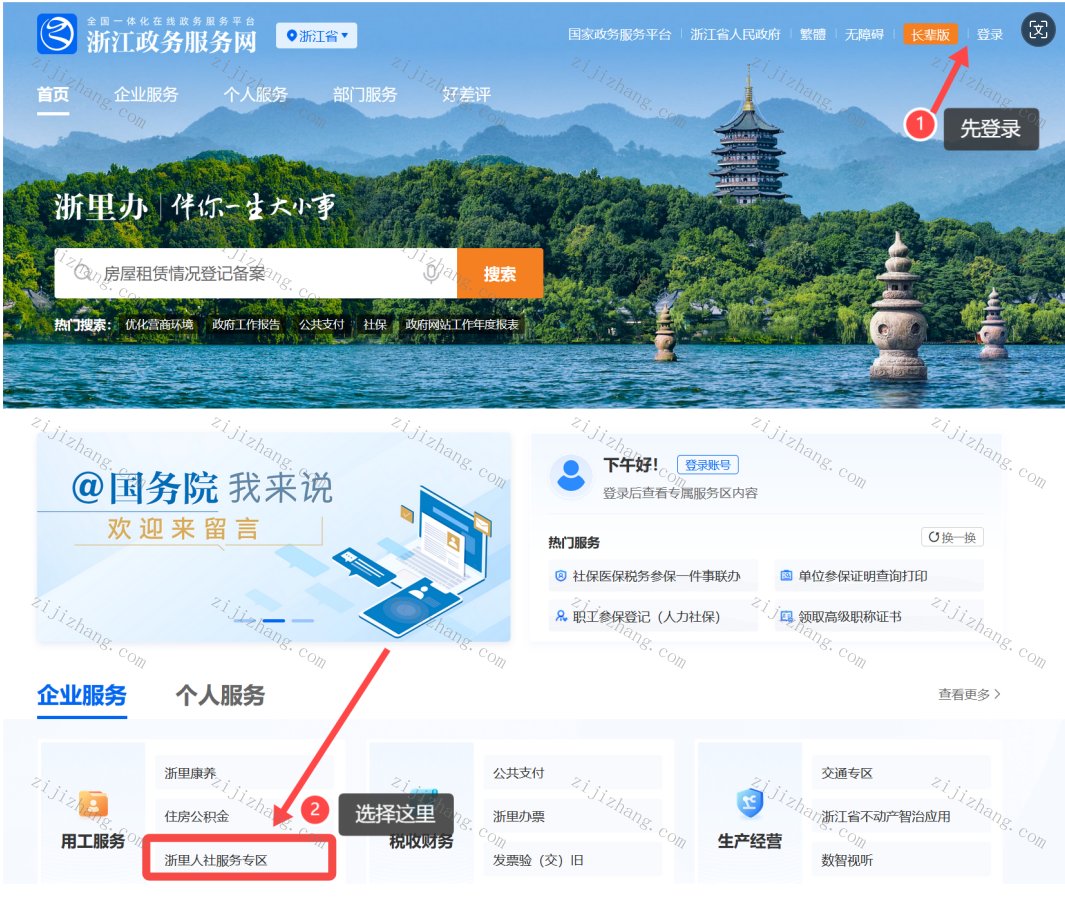
2、进入服务专区,点击【社保医保参保一件事】,如下图
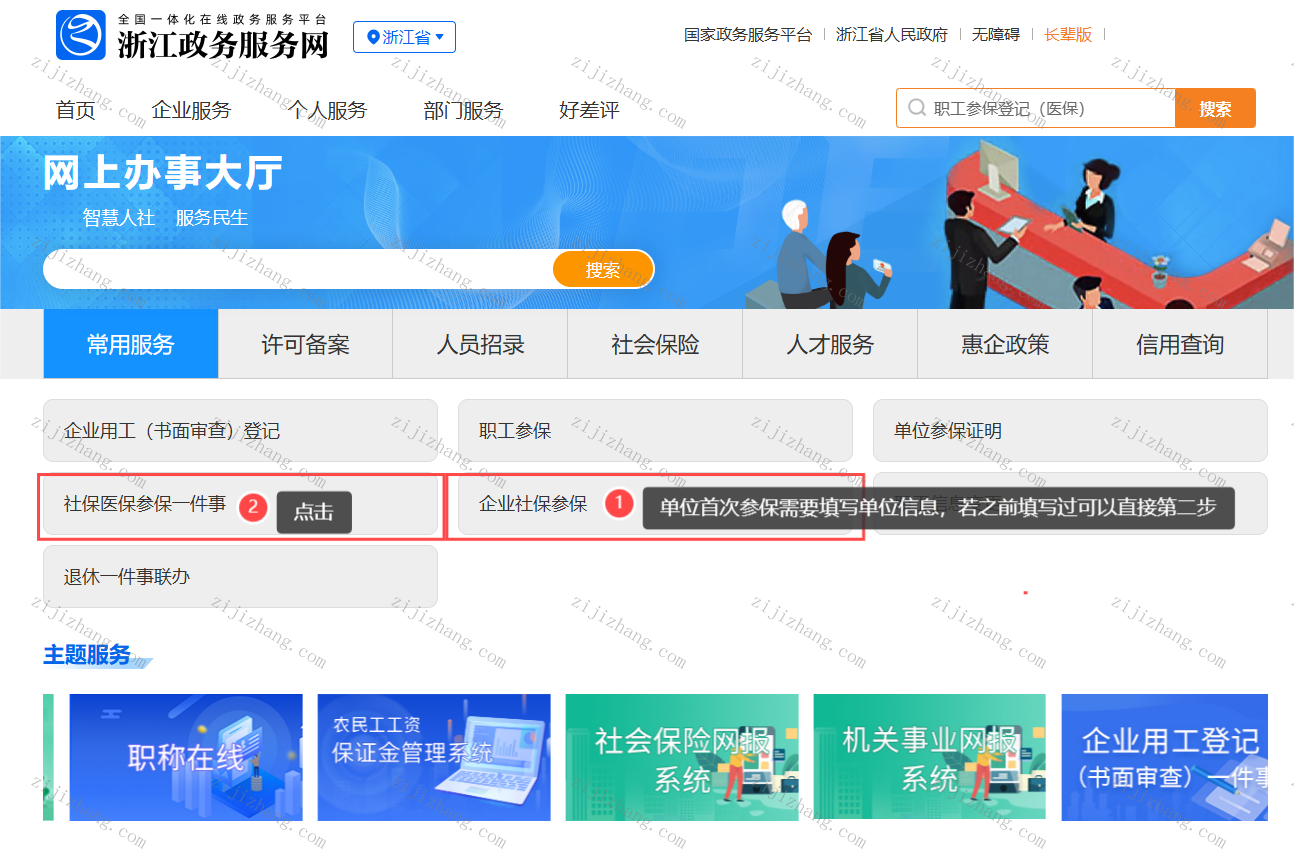
3、进入【社保医保参保一件事】界面,根据实际情况勾选,如下图
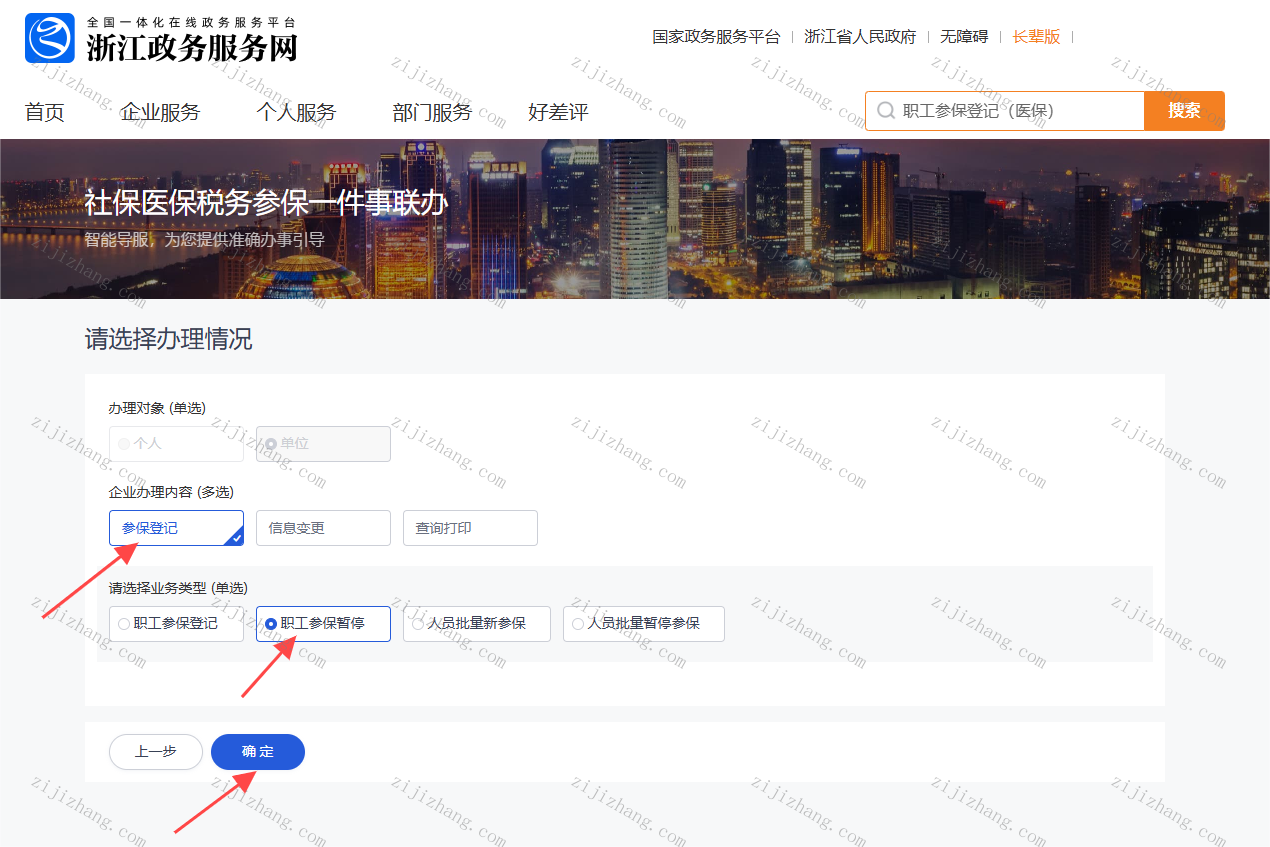
4、根据实际情况填写信息,一共三个步骤,全部完成提交后会看到【申请提交成功】提示
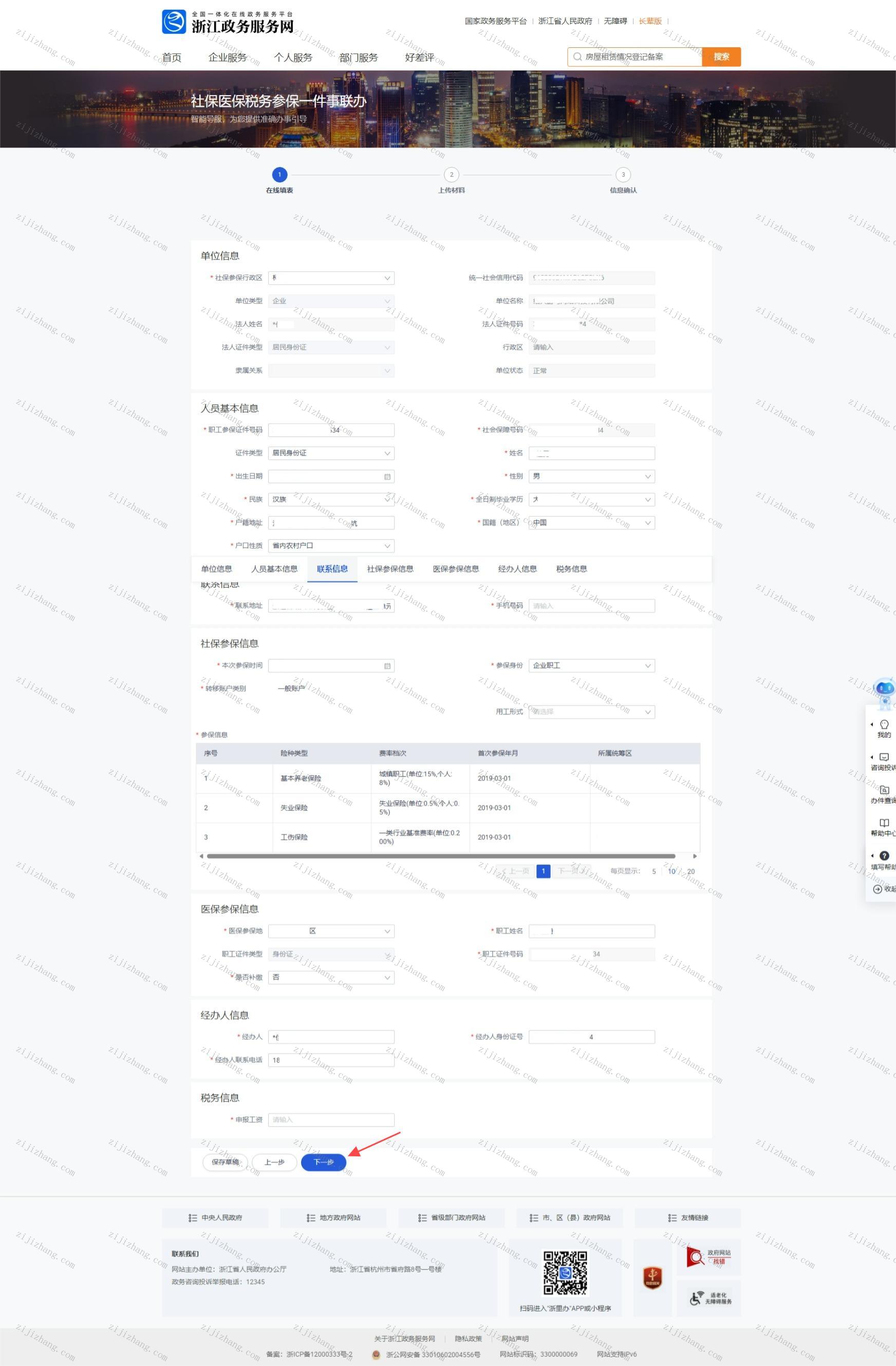
5、完成后的业务可在【单位业务申报进度查询】中查看业务办理进度,进度显示“已完成 | 成功办结”说明社保减员成功